web服务器安装与管理课程设计方案.docx
《web服务器安装与管理课程设计方案.docx》由会员分享,可在线阅读,更多相关《web服务器安装与管理课程设计方案.docx(21页珍藏版)》请在冰豆网上搜索。
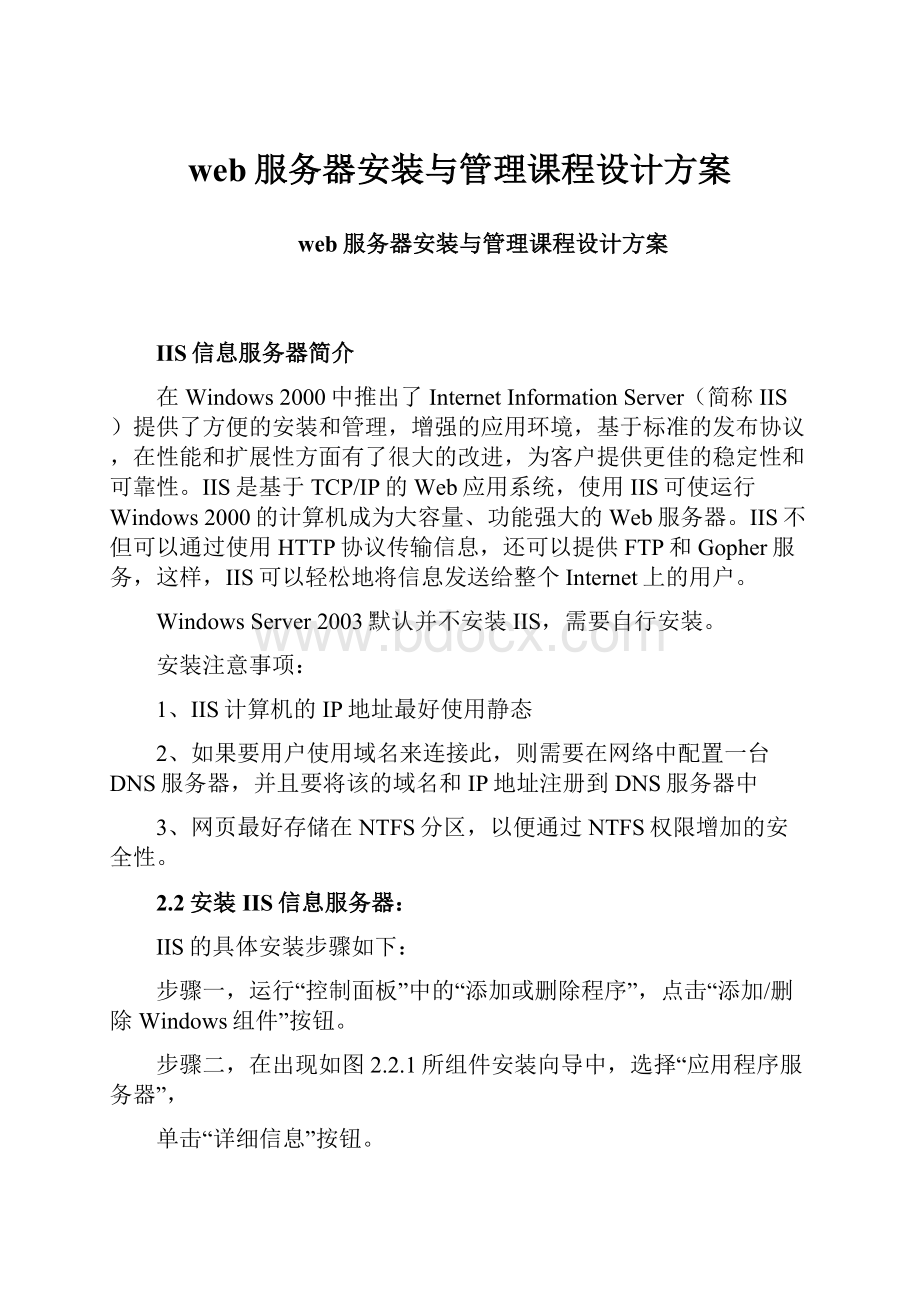
web服务器安装与管理课程设计方案
web服务器安装与管理课程设计方案
IIS信息服务器简介
在Windows2000中推出了InternetInformationServer(简称IIS)提供了方便的安装和管理,增强的应用环境,基于标准的发布协议,在性能和扩展性方面有了很大的改进,为客户提供更佳的稳定性和可靠性。
IIS是基于TCP/IP的Web应用系统,使用IIS可使运行Windows2000的计算机成为大容量、功能强大的Web服务器。
IIS不但可以通过使用HTTP协议传输信息,还可以提供FTP和Gopher服务,这样,IIS可以轻松地将信息发送给整个Internet上的用户。
WindowsServer2003默认并不安装IIS,需要自行安装。
安装注意事项:
1、IIS计算机的IP地址最好使用静态
2、如果要用户使用域名来连接此,则需要在网络中配置一台DNS服务器,并且要将该的域名和IP地址注册到DNS服务器中
3、网页最好存储在NTFS分区,以便通过NTFS权限增加的安全性。
2.2安装IIS信息服务器:
IIS的具体安装步骤如下:
步骤一,运行“控制面板”中的“添加或删除程序”,点击“添加/删除Windows组件”按钮。
步骤二,在出现如图2.2.1所组件安装向导中,选择“应用程序服务器”,
单击“详细信息”按钮。
图2.2.1组件安装向导对话框
步骤三,在出现如图2.2.2所示的“应用程序服务器”中,选择“Internet
信息服务(IIS)”,单击“详细信息”按钮。
步骤四,在出现如图2.2.3所示的“Internet信息服务(IIS)”中,选择“万维网服务”,单击“确定”按钮开始安装,单击图2.2.4所示“完成”按钮结束。
图2.2.2应用程序服务器
图2.2.3Internet信息服务(IIS)
图2.2.4完成“Windows组件向导”
2.3配置多网卡:
方法:
开始—设置—控制面板—添加硬件,添加“网络适配器”。
如图2.3.1选择“添加新的硬件设备”,再点击“下一步”。
图2.3.1添加硬件向导
(1)
再选择“网络适配器”,点击“下一步”。
如图2.3.2所示。
图2.3.2添加硬件向导
(2)
然后配置网卡静态IP地址,例如分别为192.168.3.10;210.43.23.11。
如下图2.3.3、图2.3.4:
图2.3.3
图2.3.4
3、Web服务器的配置与管理
从开始—程序—计算机管理—Internet信息服务(IIS)管理器,打开IIS管理器完成Web站点的创建。
3.1构建Web站点
步骤一,打开如图如图3.1.1所示“Internet信息服务窗口”,鼠标右键单击要创建新站点的计算机,在弹出菜单中选择“新建”/“Web站点”,出现“Web
站点创建向导”,单击“下一步”继续。
如图3.1.1Internet信息服务窗口
步骤二,以“的Web”作为描述(如图3.1.2),第一个网卡的IP地址作为IP地址(如图3.1.3),主目录为:
D:
\neweb创建一个Web站点(如图3.1.4),并启用站点(如图3.1.5),点击鼠标右键完成,默认情况下是开启的。
如图3.1.2以“的Web”作为描述
如图3.1.3以第一个网卡的IP地址作为IP地址
如图3.1.4创建Web的站点主目录为:
D:
\neweb
如图3.1.5启用站点
3.2架设多个Web站点
架设多个Web站点的方法与“架设一个Web站点”的方法步骤类似,只是在“IP地址”和“TCP端口”给予不同的值。
如果服务器只有一个IP地址,在架设多个Web时,除了使用不同的端口外,还可以使用不同的主机头名来实现。
这种方式实际上是通过使用具有单个
静态IP地址的主机头中建立多个来实现的。
如图3.2.1分配不同的IP地址
首先要在DNS服务器上添加有关的DNS主机别名,将主机名(实际上是一个用DNS主机别名表示的域名)添加到DNS域名解析系统,然后再创建。
一旦请求到达计算机,IIS将使用在HTTP头中传递的主机头名来确定客户请求的是哪个。
3.3Web站点的管理
Web站点建立好之后,可以通过“Microsoft管理控制台”进一步来管理及设置Web站点,站点管理工作既可以在本地进行,也可以远程管理。
3.3.1本地管理
通过“开始”/“程序”/“管理工具”/“Internet服务管理器”,打开“Internet信息服务窗口”,在所管理的站点上(如戚洪瑞Web),单击鼠标右键执行“属性”
命令,进入该站点的“属性”对话框,如图3.3.1所示。
图3.3.1Web站点属性对话框
(1)“Web站点”属性页
如图3.3.1所示,在Web站点的属性页上主要设置标识参数、连接、启用日
志记录,主要有以下容:
说明:
在“说明”文本框中输入对该站点的说明文字,用它表示站点名称。
这个名称会出现在IIS的树状目录中,通过它来识别站点。
IP地址:
设置此站点使用的IP地址,如果构架此站点的计算机中设置了多个IP地址,可以选择对应的IP地址。
若站点要使用多个IP地址或与其他站点共用一个IP地址,则可以通过高级按钮设置。
TCP端口:
确定正在运行的服务的端口。
默认情况下公认的WWW连接端口为80。
如果设置了其他端口,例如:
8080,则用户在浏览该站点时,必须输入这个端口号,如:
:
8080。
连接:
“无限”表示允许同时发生的连接数不受限制;“限制到”表示限制同时连接到该站点的连接数,在对话框中键入允许的最接数;“连接超时”设置服务器断开未活动用户的时间;“启用保持HTTP激活”允许客户保持与服务器的开放连接,而不是使用新请求逐个重新打开客户连接,禁用则会降低服务器性能,默认为激活状态。
这一选择页的设置关系到对网络及服务器优化管理,例如,若发现本服务器负载过大,应限制连接数量。
启用日志:
表示要记录用户活动的细节,在“活动日志格式”下拉列表框中可选择日志文件使用的格式。
单击“属性”按钮可进一步设置记录用户信息所包含的容,如用户IP、访问时间、服务器名称等。
默认的日志文件保存在\winnt\system32\logfiles子目录下。
良好的管理习惯应注重日志功能的使用,通过日志可以监视访问本服务器的用户、容等,对不正常的连接和访问加以监控和限制。
3.3.2“主目录”属性页
如图3.3.2所示,可以设置Web站点所提供的容来自何处,容的访问权限以及应用程序在此站点的执行许可。
图3.3.2属性页“主目录”标签
执行许可:
此项权限可以决定对该站点或虚拟目录资源进行何种级别的程序执行。
“无”只允许访问静态文件,如HTML或图像文件;“纯文本”只允许运行脚本,如ASP脚本;“脚本和可执行程序”可以访问或执行各种文件类型,如服务器端存储的CGI程序。
应用程序保护:
选择运行应用程序的保护方式。
可以是与Web服务在同一进程中运行(低),与其他应用程序在独立的共用进程中运行(中),或者在与其他进程不同的独立进程中运行(高)。
3.3.3“目录安全性”属性页
使用该属性页可以设置哪些用户拥有管理此站点的权力,默认只有Administrators组成员才能管理Web站点,而且无法利用“删除”按钮来解除该组的管理权利。
如果你是该组的成员,可以在每个站点的这个选项中利用“添加”及“删除”按钮来个别设置操作员。
虽然操作员具有管理站点的权力。
但其权限与服务器管理员仍有差别。
图3.3.3“目录安全性”属性页
3.3.4“性能”属性页
性能调整:
Web站连接的数目愈大时,占有的系统资源愈多。
在这里预先设置的Web站点每天的连接数,将会影响到计算机预留给Web服务器使用的系统
资源。
合理设置连接数可以提高Web服务器的性能。
启用带宽抑制:
如果计算机上设置了多个Web站点,或是还提供其他的Internet服务,如文件传输、电子等,那么就有必要根据各个站点的实际需要,来限制每个站点可以使用的带宽。
要限制Web站点所使用的带宽,只要选择“启用带宽抑制”选项,在“最大网络使用”文本框中输入设置数值即可。
启用进程限制:
选择该选项以限制该Web站点使用CPU处理时间的百分比。
如果选择了该框但未选择“强制性限制”,结果将是在超过指定限制时间时把事
件写入事件记录中。
图3.3.4属性页“性能”标签
3.3.5“文档”属性页
启动默认文档:
默认文档可以是HTML文件或ASP文件,当用户通过浏览器连接至Web站点时,若未指定要浏览哪一个文件,则Web服务器会自动传送该站点的默认文档供用户浏览,例如我们通常将Web站点主页default.htm、default.asp和index.htm设为默认文档,当浏览Web站点时会自动连接到主页上。
如果不启用默认文档,则会将整个站点容以列表形式显示出来供用户自己选择。
图3.3.2属性页“主目录”标签
3.3.6“HTTP头”属性页
在“HTTP标题”属性页上,如果选择了“允许容过期”选项,便可进一步设置此站点容过期的时间,当用户浏览此站点时,浏览器会对比当前日期和过期日期,来决定显示硬盘中的网页暂存文件,或是向服务器要求更新网页。
图3.3.2属性页“主目录”标签
3.4创建虚拟目录
虚拟目录是Web站点上的信息的发布方式。
通过网络,将其他计算机的目录映射为Web站点主目录中的文件夹。
在建设的时候,可以将的容存放在不同的硬盘或者不同的计算机上,通过映射成为Web服务器的虚拟目录来使用,这样可以避免使主目录空间达到极限的缺点。
使用虚拟目录,当数据移动的时候不会影响Web站点的结构。
如果存放容的文件夹发生变化,则只要将该虚拟目录重新指向到新的文件夹即可。
步骤1:
选择要创建虚拟目录的站点,单击右键,选择新建“虚拟目录”。
(如图3.4.1)
图3.4.1
步骤2:
输入虚拟目录别名,单击“下一步”。
(如图3.4.2)
图3.4.2
步骤3:
选择目录保存路径,单击“下一步”。
(如图3.4.3)
图3.4.3
步骤4:
选择目录访问权限,单击“下一步”。
(如图3.4.4)
图3.4.4
步骤5:
单击“完成”,完成虚拟目录的创建。
(如图3.4.5)
图3.4.5
之后就会在管理器中相应站点下出现虚拟目录,如图3.4.6。
图3.4.6
3.5远程管理
远程管理就是系统管理员可以在任何地方,例如出差或是在家里,从任何一个终端客户端,可以是Windows2000Professional、Windows2000Server或是Windows98,来管理Windows2000域与计算机,它们可以直接运行系统管理工具来进行管理工作,这些操作就好象在本机上一样。
要实现这些管理首先要安装终端服务,设置终端服务器与终端客户端,才可以进行远程管理与远程控制。
在IIS管理器中,选择“Computer(本地计算机)”,右击弹出快捷菜单,选择“连接”命令,在打开的对话框中选择另外一台要被管理的IIS计算机。
如果目前所登录的账号没有权限来连接该IIS计算机,可选中“连接为”复选框,然后输入另外一个有权限连接的账号和密码。
接下来就可以远程管理了。
(如图3.5.1)
图3.5.1
3.5.1安装“远程管理”站点
从开始—设置—控制面板—添加/删除程序—Windows组件—应用程序服务器—Internet信息服务—万维网服务—远程管理(HTML),安装“远程管理”站点。
3.5.2通过访问远程管理站点管理站点(如图3.5.2)
图3.5.2
访问方式:
在网络的某计算机的地址栏输入远程计算机的地址:
https:
//192.168.22.100:
8098(如图3.5.3)
图3.5.3
5、总结和分析
要全面理解一个网络操作的功能,掌握使用网络操作系统配置和管理网络的过程和方法,有助于理解整体网络的架构与运行,是网络管理者必备的素质。
深入学习和掌握一种网络操作系统,才能设计、规划出性能优异、安全可靠的网络系统,才能优化地管理、配置网络应用和网络环境。
此次,我在完成WindowsServer2003Web服务器的配置与管理课程设计过程中,充分理解了Web服务器的工作原理和有关的管理方法,坚持做到了预期的实验结果,从WWW的基本概念、服务的安装配置、服务的管理配置等方面,层层深入,并随实践逐步了解应用,达到了课题的要求,其中的容难免也会有所差漏,请老师在查阅后批评指正。
参考文献
[1]全国计算机信息高新技术考试教材编写委员会,《局域网管理(Windows平台)Windows2000职业技能培训教程》兵器工业,2006
[2]浩军等,《计算机网络操作系统:
WindowsServer2003管理与配置》,中国水利水电,2006
[3]天宏工作室Spalding,《Windows2000管理指南》.清华大学,2004
[4]郭楠等,《局域网技术与组网工程》中国水利水电,2007
[5]施晓秋,《计算机网络实训》.高等教育,2004
指导老师评语:
成绩评定:
指导老师签名:
基地指导老师签名:
年月日
教研室意见
教研室主任签章
年月日
学院意见
分管院长签章
年月日